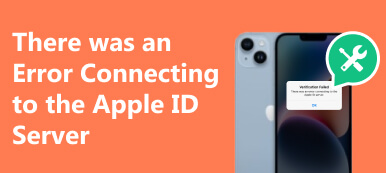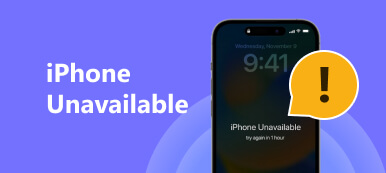"Ayer abrí mi iPhone y de repente recibí un mensaje que me pedía que ingresara la contraseña de mi ID de Apple, así que lo hice, pero recibí otra alerta que decía esta ID de Apple no está activa, ¿Como arreglarlo?"
Aunque el iPhone es uno de los smartphones más avanzados, puede cometer errores. Una ID de Apple es una cuenta única para acceder a su iPhone y a los servicios de Apple en su dispositivo. Una vez que algo anda mal con tu ID de Apple, será un desastre. Entonces, siga la solución de problemas para solucionarlo.
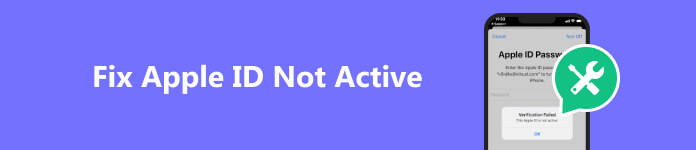
- Parte 1. Por qué la ID de Apple no está activa
- Parte 2. Cómo reparar la ID de Apple no activa
- Parte 3. Preguntas frecuentes sobre la ID de Apple no activa
Parte 1. Por qué la ID de Apple no está activa
Una ID de Apple que no está activa significa que la cuenta nunca la ha usado antes o no la ha usado por un tiempo. Para lo primero, debes crear una nueva ID de Apple. Para esto último, deberás reactivarlo.
¿Por qué mi ID de Apple no está activa? Este error generalmente ocurre cuando intentas iniciar sesión o cerrar sesión en tu cuenta, pero tu ID de Apple aún no está activa. Hay muchas razones por las que sucede y las más comunes incluyen:
1. Acabas de crear tu ID de Apple y no has finalizado el proceso de verificación.
2. Ha cambiado la dirección de correo electrónico o el número de teléfono asociado con su ID de Apple, pero Apple no lo ha verificado.
3. No has verificado la nueva dirección de correo electrónico o número de teléfono que utilizaste como tu ID de Apple.
4. Su ID de Apple está bloqueada o deshabilitada por razones de seguridad.
Parte 2. Cómo reparar la ID de Apple no activa
Solución 1: elimine la ID de Apple de su iPhone
En la mayoría de los casos, aparece el error "Esta ID de Apple no está activa" debido a que la información de la cuenta no está actualizada. Por lo tanto, la primera solución es eliminar su ID de Apple y actualizar su cuenta. Sin embargo, no puede cerrar sesión en su ID de Apple cuando se encuentre en este bucle de error. Por eso necesitas Desbloqueador de Apeaksoft iOS. Te ayuda a eliminar tu ID de Apple de tu iPhone sin ninguna restricción.

4,000,000+ Descargas
Elimine su ID de Apple y contraseña de su dispositivo iOS.
Ofrece instrucciones en pantalla y fácil de usar.
Incluye funciones adicionales: puedes desbloquear iPhone sin contraseña ni Face ID, elimine MDM, recupere la contraseña de Screen Time y elimine la contraseña de respaldo de iTunes.
Admite una amplia gama de iPhones y iPads.
Estos son los pasos para corregir el error de ID de Apple no activo en su iPhone:
Paso 1Conéctese a su iPhoneEjecute el mejor software de eliminación de ID de Apple después de instalarlo en su computadora. Elegir Eliminar ID de Appley conecta tu iPhone a tu computadora con un cable Lightning. Hacer clic Inicio seguir adelante.
 Paso 2Eliminar ID de Apple
Paso 2Eliminar ID de AppleSi Buscar mi iPhone está desactivado en su iPhone, el software comienza a eliminar la ID de Apple inmediatamente.
Si Buscar mi iPhone está habilitado y está ejecutando iOS 11.3 o anterior, restablezca todas las configuraciones en su Ajustes aplicación y el software funcionará.
Si Buscar mi iPhone está habilitado y estás usando iOS 11.4 o superior, ingresa 0000, haga clic Confirmar, verifique la información de su iPhone y presione Inicio para descargar el firmware. Luego ingrese 0000 nuevamente y haga clic en descubrir para comenzar a eliminar la ID de Apple en tu iPhone.
Cuando termine, puedes crear una nueva ID de Apple en su dispositivo.

Solución 2: verifique el estado de los servidores Apple
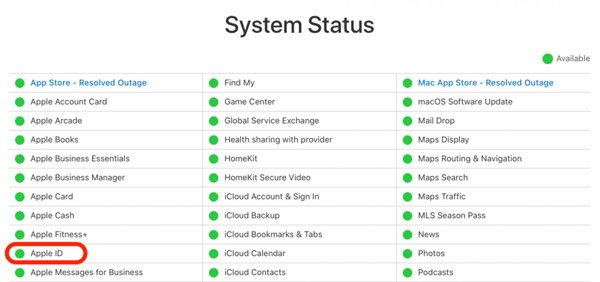
A veces, pero no con frecuencia, el error de ID de Apple no activo no puede cerrar sesión y puede ser un problema por parte de Apple. Su ID de Apple y otra información están alojadas en los servidores de Apple. Una vez que los servidores estén inactivos, su ID de Apple no funcionará en absoluto.
Visite la página web Estado del sistema Apple (www.apple.com/support/systemstatus/) en un navegador web. Verifique el estado de estos servidores. Si algunas entradas están marcadas con íconos rojos o amarillos, espere a que vuelvan a funcionar. Entonces tu ID de Apple debería funcionar nuevamente.
Solución 3: fuerza el reinicio de tu iPhone
Forzar reinicio de iPhone es una solución ampliamente utilizada. Puede solucionar muchos problemas en dispositivos iOS, incluido el error de ID de Apple no activo. Dado que los procedimientos varían según el modelo de su dispositivo, enumeramos los detalles respectivamente a continuación.
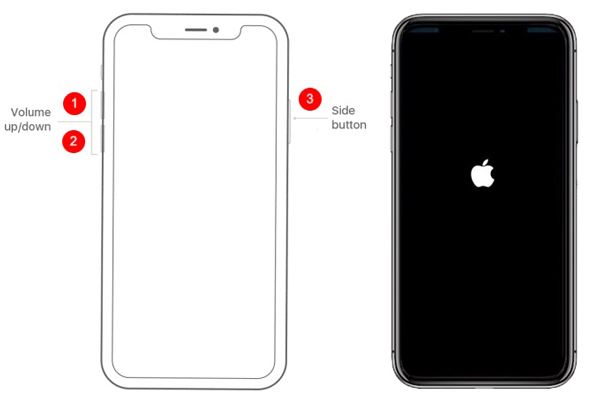
iPhone X y posterior: Presione el volumen hacia arriba y suéltelo rápidamente. Haz lo mismo con el volumen de Down botón. Mantenga pulsado el Lado botón hasta que vea el logotipo de Apple.
iPhone 7 / 7 Plus: Mantenga presionada la tecla volumen de Down + Lado botones hasta que aparezca el logotipo de Apple.
iPhone 6s o anterior: Mantenga presionada la tecla Estela del sueño + Inicio botón hasta que vea el logotipo de Apple.
Solución 4: restablecer la contraseña de ID de Apple
Apple bloquea su ID de Apple si ingresa incorrectamente la contraseña de su ID de Apple demasiadas veces. Luego aparecerá el mensaje "Esta ID de Apple no está activa". Para solucionarlo, puede restablecer la contraseña de su ID de Apple.
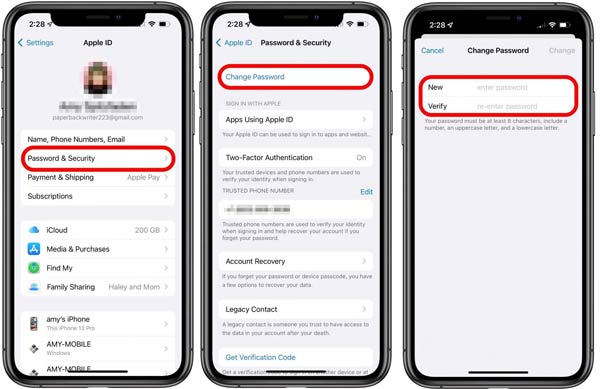
Paso 1 Abra su aplicación Configuración y toque su perfil.
Paso 2 Navegue hasta Contraseña y seguridad, Cambiar Contraseñae ingrese la contraseña de su iPhone cuando se le solicite.
Paso 3 Ingrese y vuelva a ingresar una nueva contraseña y toque Cambios. Luego inicie sesión con su ID de Apple y la nueva contraseña.
Solución 5: Actualización de software
Es bien sabido que el software desactualizado puede provocar una variedad de errores, como que el ID de Apple no esté activo. Si encuentra el error, es hora de actualizar el software en su iPhone o iPad. El procedimiento es el siguiente:

Paso 1 Inicie la aplicación Configuración desde su pantalla de inicio.
Paso 2 Ve a Generaly actualización de software para buscar actualizaciones disponibles.
Paso 3 Si hay uno, toque el Descarga e instala y siga las instrucciones para actualizar su software.
Note: También puedes activar Actualizaciones automáticas en la pantalla de configuración de Actualización de software para obtener las actualizaciones a tiempo.
Solución 6: póngase en contacto con el soporte técnico de Apple
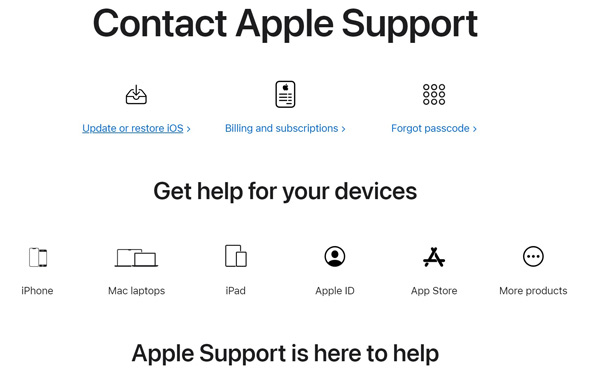
Si ha probado las soluciones anteriores y el error de ID de Apple no está activo aún aparece, debe comunicarse con el Soporte técnico de Apple para obtener ayuda. Visite la página web de soporte de Apple (support.apple.com) en un navegador web, busque "ID de Apple no activo" y la página web enumerará las posibles soluciones al error. Además, puede realizar una llamada telefónica para obtener ayuda de los expertos de Apple.
Parte 3. Preguntas frecuentes sobre la ID de Apple no activa
¿Cómo activar una ID de Apple?
Si su ID de Apple está bloqueada o deshabilitada, puede activarla restableciendo la contraseña de su ID de Apple en un iPhone/iPad, una Mac o en línea. Si su cuenta está deshabilitada en App Store o iTunes, solicite la reactivación en la página web de soporte de Apple.
¿Qué sucede si la ID de Apple está inactiva?
Una ID de Apple es la clave para usar su dispositivo Apple y acceder a todos los servicios de Apple. Una vez que su cuenta de ID de Apple esté desactivada, no podrá usar su iPhone, iPad o Mac. Tus suscripciones a Apple Music y otras no están disponibles.
¿Caducan las ID de Apple inactivas?
Una ID de Apple inactiva suele durar aproximadamente 90 días antes de que se deshabilite permanentemente. Entonces la ID de Apple se vuelve inaccesible y no se puede recuperar. Por lo tanto, es importante utilizar activamente su ID de Apple.
Conclusión
Después de nuestra solución de problemas, debe comprender cómo solucionar el problema. ID de Apple no activa error en su teléfono. Puede probar las soluciones una por una a partir de la eliminación del ID de Apple con Apeaksoft iOS Unlocker. Si tiene otras preguntas sobre este tema, no dude en contactarnos dejando su mensaje a continuación y le responderemos lo antes posible.



 iPhone Data Recovery
iPhone Data Recovery Recuperación del sistema de iOS
Recuperación del sistema de iOS Respaldo y restauración de datos de iOS
Respaldo y restauración de datos de iOS Grabadora de pantalla iOS
Grabadora de pantalla iOS MobieTrans
MobieTrans Transferencia de iPhone
Transferencia de iPhone borrador de iPhone
borrador de iPhone Transferencia de WhatsApp
Transferencia de WhatsApp Desbloqueador de iOS
Desbloqueador de iOS Convertidor HEIC gratuito
Convertidor HEIC gratuito Cambiador de ubicación de iPhone
Cambiador de ubicación de iPhone Recuperación de Android
Recuperación de Android Extracción de datos de Android rotos
Extracción de datos de Android rotos Respaldo y restauración de datos de Android
Respaldo y restauración de datos de Android Transferencia de teléfono
Transferencia de teléfono Recuperación de datos
Recuperación de datos Blu-ray
Blu-ray Mac Cleaner
Mac Cleaner DVD Creator
DVD Creator PDF Converter Ultimate
PDF Converter Ultimate Restablecer contraseña de Windows
Restablecer contraseña de Windows Espejo del teléfono
Espejo del teléfono Video Converter Ultimate
Video Converter Ultimate Editor de vídeo
Editor de vídeo Grabador de pantalla
Grabador de pantalla PPT to Video Converter
PPT to Video Converter slideshow Maker
slideshow Maker Video Converter gratuito
Video Converter gratuito Grabador de pantalla gratis
Grabador de pantalla gratis Convertidor HEIC gratuito
Convertidor HEIC gratuito Compresor de video gratis
Compresor de video gratis Compresor de PDF gratis
Compresor de PDF gratis Free Audio Converter
Free Audio Converter Grabador de audio gratuito
Grabador de audio gratuito Video Joiner gratuito
Video Joiner gratuito Compresor de imagen libre
Compresor de imagen libre Borrador de fondo gratis
Borrador de fondo gratis Mejorador de imagen gratuito
Mejorador de imagen gratuito Eliminador de marcas de agua gratis
Eliminador de marcas de agua gratis bloqueo de pantalla del iPhone
bloqueo de pantalla del iPhone Puzzle Game Cube
Puzzle Game Cube